

|
Windows操作系统作为优秀的操作系统,由开发操作系统的微软公司控制接口和设计,公开标准,因此,有大量商业公司在该操作系统上开发商业软件。 一、前言描述客户让帮他电脑设置一下护眼色。设置护眼色对于IT小哥来说很简单,那不就是分分钟的事,但是IT小哥给客户设置完护眼色后,一直不生效,设置这么简单的东西,还没成功,还让客户笑话了一下。 二、解决办法按如下方法进行win7系统电脑护眼色设置。 1、在电脑桌面空白处点击右键“个性化”按钮。 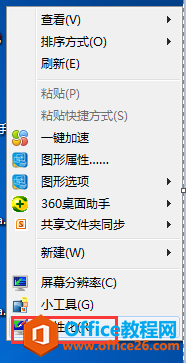 2、在弹出的对话框单击“窗口颜色”。 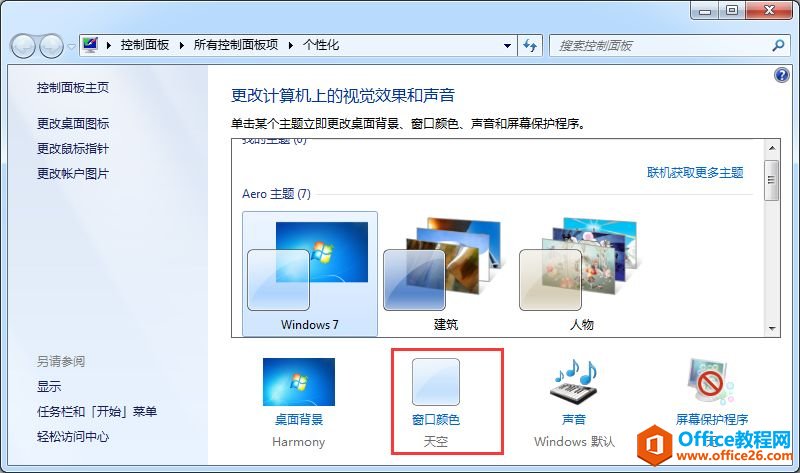 3、在弹出的新的对话框中单击“高级外观设置”。 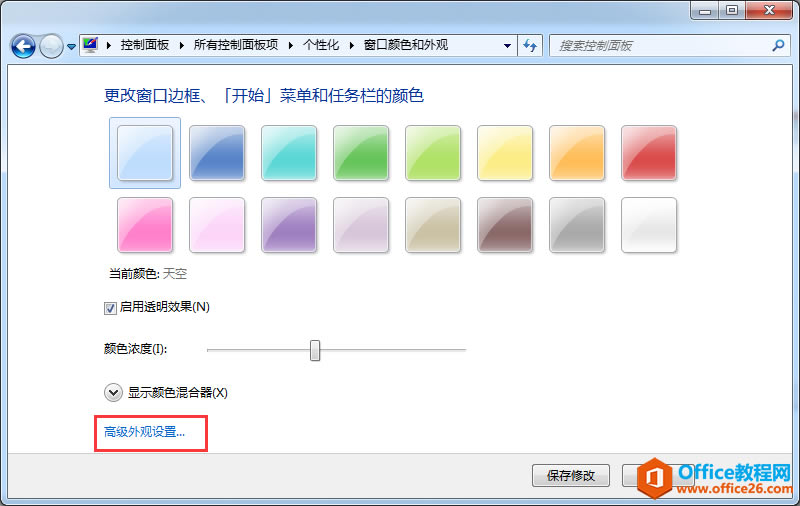 4、在弹出的窗口颜色和外观中,将项目选为“窗口”颜色选为其他,进入到颜色选择。 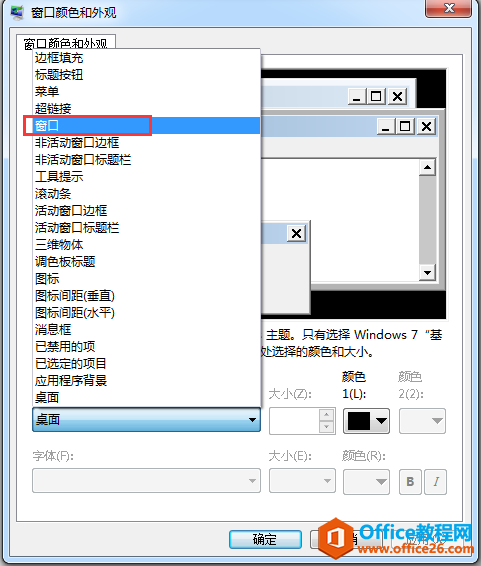 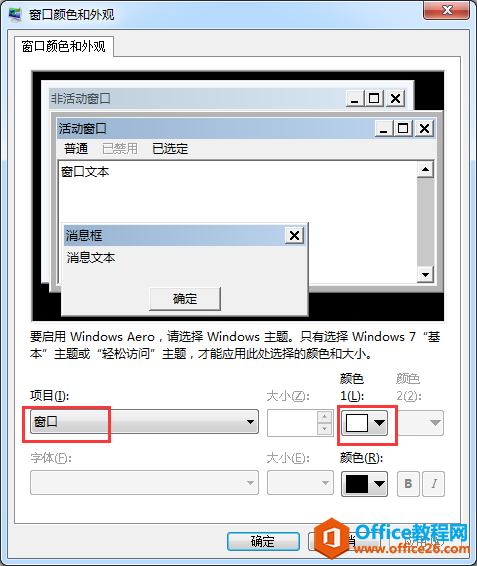 5、在颜色中将色调调整为85;饱和度调整为123,亮度调整为205,点击添加到自定义颜色中。然后点击确定。 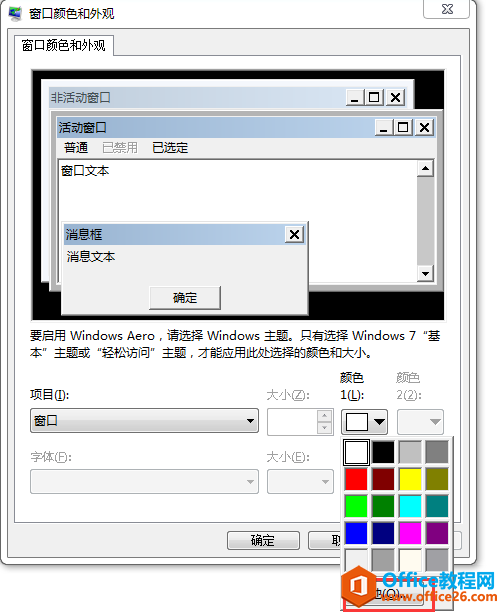 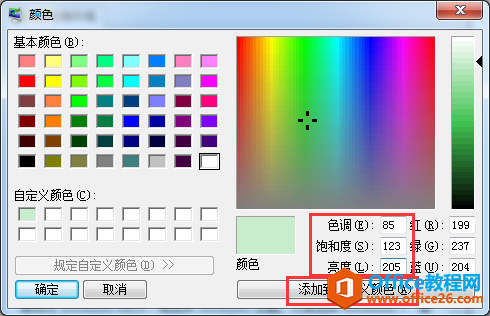 6、此时,颜色被添加到自定义颜色中,点击确定。 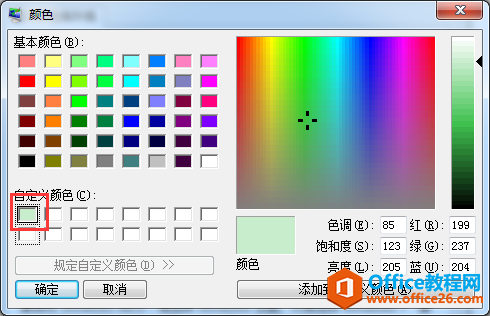 7、下面是护眼色的效果颜色出来了,点击应用后确定就可以了。 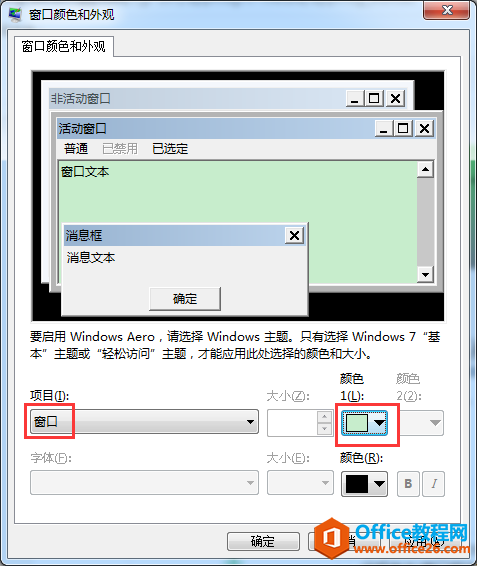 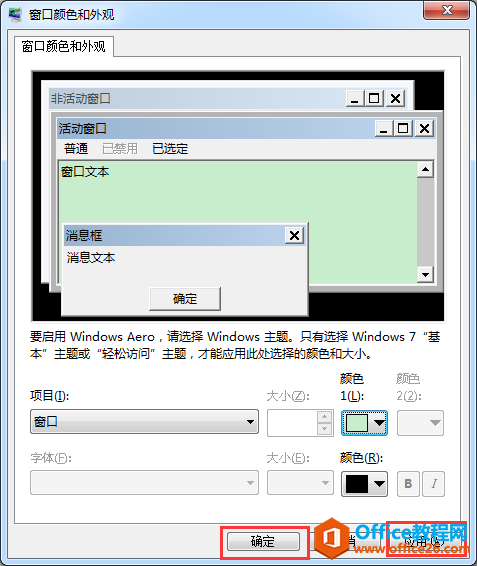 8、正在应用到系统中。 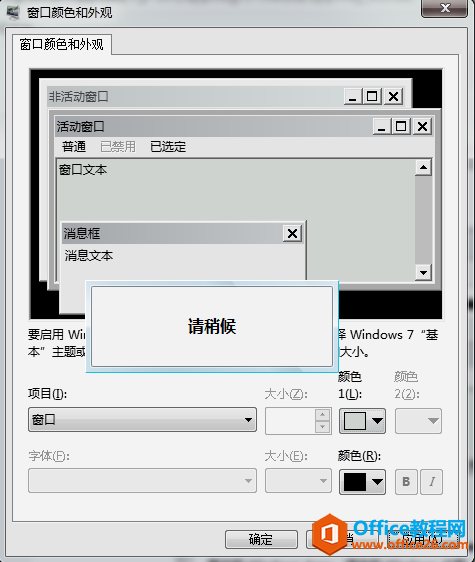 9、查看成功设置后的护眼色的窗口。 Excel表格已经成功设置了护眼色。  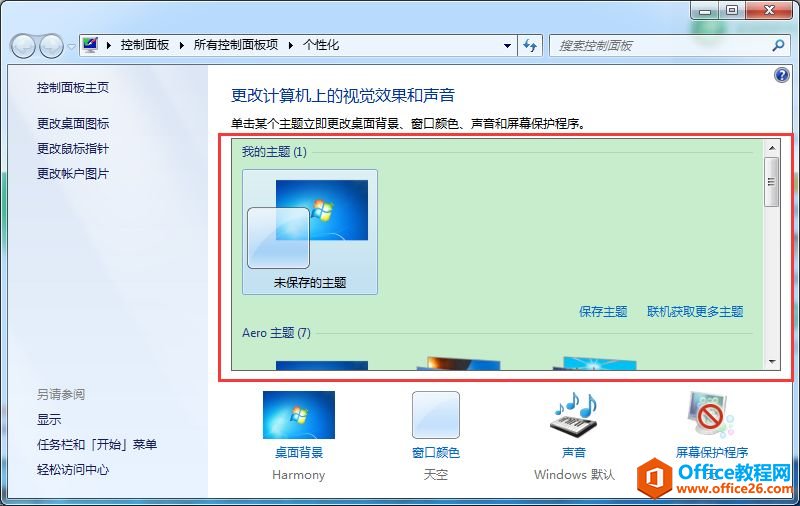 记事本也设置成了护眼色背景。 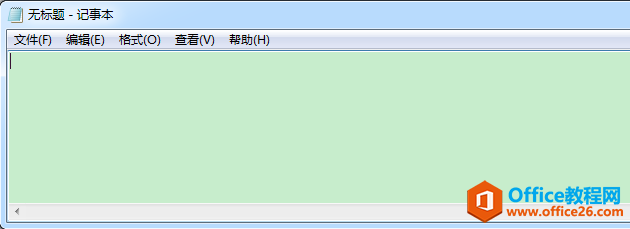 三、FQA:我设置了窗口护眼色,为什么不生效,或者刚开始生效过几天又不行了?答案:有可能系统设置了第三方主题,如某0主题,卸载后,成功解决。 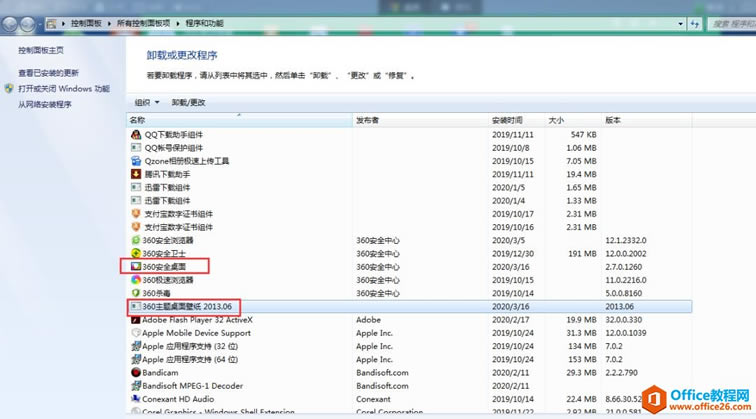 Windows操作系统对硬件支持良好。 |
温馨提示:喜欢本站的话,请收藏一下本站!